Сегодня мы поговорим о кэш-памяти жесткого диска, разберемся, зачем она нужна и как узнать объем кэша винчестера, установленного в вашем ПК.
Для чего жесткому диску нужна кэш-память?
Жесткие диски, как и другие устройства компьютера, работающие с данными (сетевые адаптеры и видеокарты) имеют собственную оперативную память, в которой временно хранятся считанные с диска данные до их передачи и дальнейшей обработки, а также часто используемая информация. Такую память называют буферной памятью или кэш-памятью (cache memory).
Чтобы сохранить или извлечь информацию из кэш-памяти жесткого диска, тратится намного меньше времени, чем при обращении к диску напрямую. Внутри корпуса жесткого диска HDD находятся несколько магнитных пластин. Эти пластины вращаются и считывающие головки перемещаются в нужные сектора для того, чтобы произвести чтение или запись данных.

Так выглядит вскрытый жесткий диск
Процесс перемещения считывающих головок занимает дополнительное время, и, если учесть, что информация обычно записана на поверхности магнитных пластин винчестера фрагментами, расположенными в разных местах, это существенно снизило бы скорость работы. Здесь на выручку и приходит кэш-память, в которой фрагменты данных соединяются воедино.
Чем больше кэш, тем быстрее происходит обмен данными между компьютером и жестким диском. Современные HDD имеют объем буферной памяти не менее 32 или 64 мегабайт. Такого объема вполне достаточно для обычного ПК, тогда как на серверных жестких дисках может использоваться кэш-память объемом 128, а то и 256 мегабайт.
Информацию об объеме буферной памяти можно получить, прочитав маркировку на самом жестком диске или посмотрев информацию о своей модели винчестера на сайте производителя. Однако существуют программы, которые покажут объем кэша, установленного в вашем компьютере жесткого диска, буквально в два-три клика.
Узнаём объем кэша жесткого диска с помощью утилиты «AIDA 64»
С помощью популярного приложения «AIDA 64» можно посмотреть подробную информацию обо всех компонентах компьютера, и жесткие диски не исключение. Загрузить пробную версию программы можно с сайта разработчика. Первые 30 дней программой можно пользоваться бесплатно. Приложение поддерживает русский язык.
- Переходим на официальный сайт программы https://www.aida64.com/downloads, выбираем нужную версию и нажимаем ссылку «Download» для начала скачивания.
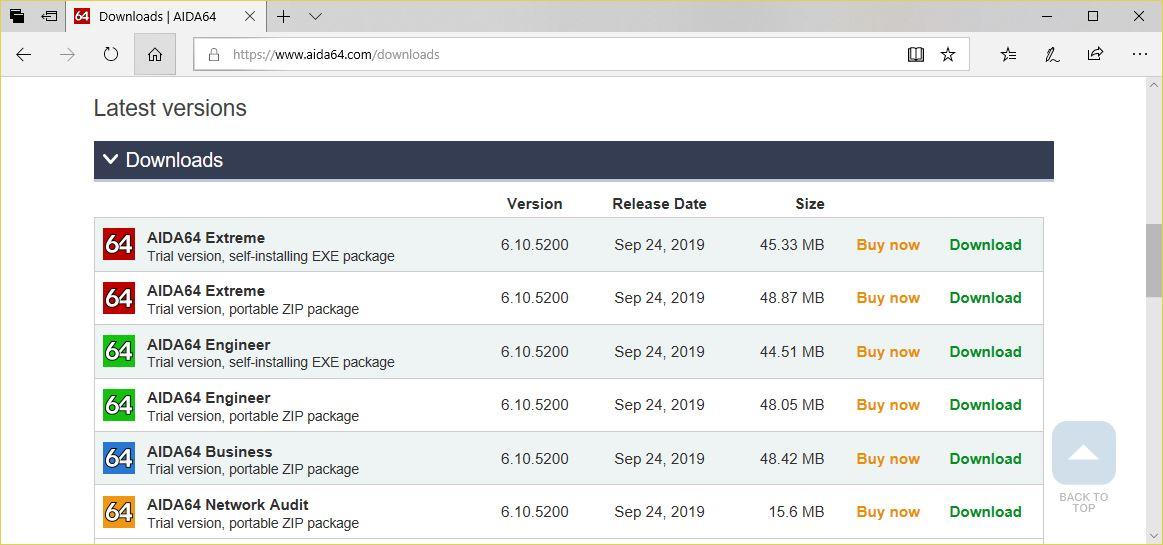
Загружаем нужную версию приложения «AIDA 64» с сайта разработчика
- После окончания загрузки устанавливаем программу и запускаем ее.
- Находим в списке в левой части окна раздел «Хранение данных», а затем кликаем на подраздел «ATA».
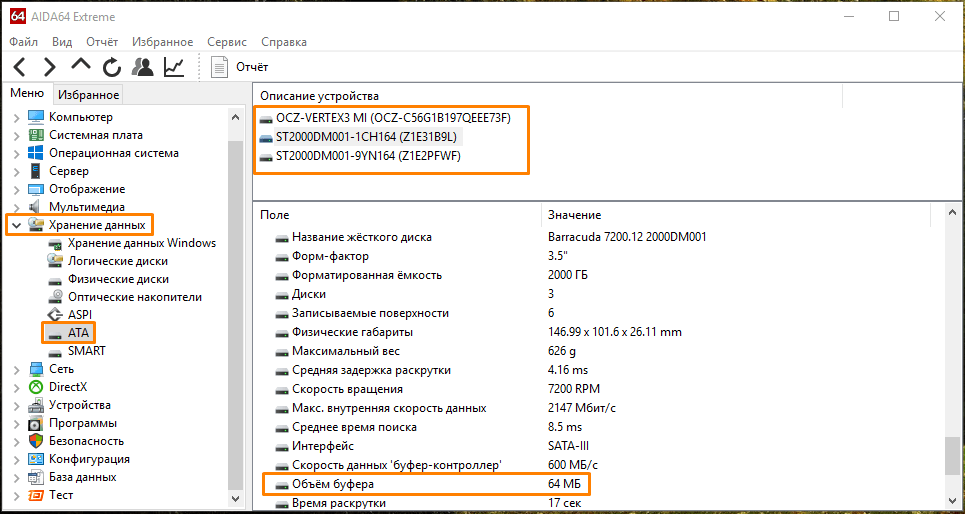
Выбираем секцию «ATA» в разделе «Хранение данных»
- В правой части окна сверху в секции «Описание устройства» мы увидим информацию обо всех установленных на данном компьютере жестких дисках. Выбираем интересующий нас диск, при этом ниже отобразятся подробные сведения о нем. Нам нужно прокрутить список до секции «Физические данные устройства ATA». Теперь остается найти строку «Объем буфера», в которой и будет показан размер кэш-памяти выбранного HDD в мегабайтах.
Post Views: 2 048
На чтение 9 мин Просмотров 2.9к. Обновлено 21.04.2022

В высокотехнологичных гаджетах для хранения информации и данных используются жёсткие диски. Однако существуют разные типы жёстких дисков с нужной скоростью и объёмом памяти. В этом руководстве мы объясним различные типы жёстких дисков, их функции, важность размера кэша жёсткого диска и способы его проверки. Не теряя времени, давайте разберёмся в этом подробнее!
Теперь у всех есть драйв разной формы и размера. Это могут быть карты SSHD, HDD, MicroSD и Flash. Все они имеют разные функции и способы использования, и необходим правильный уход, если вы не хотите потерять свои данные. Кроме того, доступные сегодня жёсткие диски могут иметь различные формы и формы.
Некоторые из них приведены ниже:
- NAS / SAN.
- RAID.
- Флеш накопитель.
- VMware.
Хотя они различаются анатомически, они служат одной цели — хранению и обработке данных.
Содержание
- Различные типы жёстких дисков?
- Последовательный ATA или SATA
- Интерфейс малой компьютерной системы или SCSI
- Твердотельные накопители или SSD
- Типы технологии HDD
- Магнитные жёсткие диски
- Твердотельные накопители (SSD)
- Гибридные жёсткие диски
- Что такое кеш жёсткого диска?
- Важен ли размер кэша жёсткого диска?
- Имеет ли значение размер кэша жёсткого диска?
- Кэш SSD и HDD
- Как проверить размер кеш-памяти жёсткого диска?
- Покупка жёсткого диска
- Подходит ли мне размер кеш-памяти 256 МБ?
- Какая кеш-память на жёстком диске?
- Какие бывают жёсткие диски?
- Имеет ли значение размер кеша на жёстком диске?
- Могут ли компьютеры работать без кеш-памяти?
Различные типы жёстких дисков?
Было изобретено четыре различных типа накопителей: Serial ATA, PATA, SCSI и SSD. Самые ранние диски использовали PATA, который относится к типу интерфейса, используемого для соединения вашего компьютера с жёстким диском.
Около 40 или 80 ленточных кабелей использовались для параллельной передачи данных в 16-битные карманы. Эта система дисков PATA может быть научно обоснована для современных дисков.
Последовательный ATA или SATA
Жёсткие диски SATA теперь заменили PATA из-за его улучшенной производительности. Они могут передавать данные намного быстрее (более 150 из 600 мегабайт), в отличие от PATA (133 мегабайта), который потребляет очень мало энергии (250 мВ, чем 5 В), а кабели SATA более гибкие и тонкие.
Интерфейс малой компьютерной системы или SCSI
SCSI позволяет подключать различные периферийные устройства, такие как принтеры, жёсткие диски, компакт-диски, сканеры и многое другое. Приводы интерфейса малых компьютерных систем могут быть легко подключены как внутри, так и снаружи.
Твердотельные накопители или SSD
Твердотельные накопители — это новейшие типы накопителей, которые не состоят из движущихся частей. Это делает их менее восприимчивыми к какому-либо повреждению. Они используют микросхемы флэш-памяти вместо хранения данных и предлагают более быстрый доступ к данным. В наши дни они довольно распространены в ноутбуках. SSD-накопители также используются для мобильных переводов. Имеет общую совместимость как флешка. Используется дополнительный провод, обеспечивающий высокую совместимость с другими устройствами.
Теперь давайте продолжим и проверим типы технологий, используемых в жёстких дисках:
Типы технологии HDD
Существуют три типа жёстких дисков: магнитные, твердотельные (SSD) и гибридные. Обсудим их кратко:
Магнитные жёсткие диски
В этих дисках используются вращающиеся магнитные диски, известные как пластины, и механический рычаг, который записывает и считывает данные с помощью процесса намагничивания. Данные могут храниться на круговых частях диска, известных как дорожки, которые можно разделить на различные секторы, содержащие блоки данных. Хотя они могут быть медленнее, чем твердотельные накопители, но они очень доступны и имеют большую ёмкость.
Твердотельные накопители (SSD)
Твердотельные накопители — это самые быстрые типы жёстких дисков и хранилищ данных со скоростью передачи данных, превышающей 550 мегабайт и выше. Отсутствие движущихся частей обеспечивает большую надёжность и исключает любую возможность повреждения данных или снижения производительности из-за вибрации и ударов. Диски могут допускать нарушение доступа к данным за миллисекунду, что сокращает время загрузки, запуск приложений и ускоряет работу системы.
Гибридные жёсткие диски
Гибридные жёсткие диски или жёсткие диски — это комбинации обоих ранее обсуждавшихся дисков с использованием флеш-памяти и пластин. Они хранят часто используемые данные во флэш-памяти, что обеспечивает более высокую скорость работы с файлами, тогда как остальные могут храниться на пластине. Если говорить о цене, они намного дороже, чем магнитные диски, но дешевле, чем твердотельные накопители.
Что такое кеш жёсткого диска?

Кэш жёсткого диска (HDC) также известен как дисковый буфер. Он действует как пространство временной памяти, когда жёсткий диск записывает и считывает данные в своё постоянное хранилище.
Вы можете подумать, что кеш жёсткого диска похож на RAM (оперативную память), созданную только для диска. Жёсткие диски имеют встроенные микроконтроллеры, которые обрабатывают и управляют выходящими данными, как и центральный процессор. И кеш работает в соответствии с микроконтроллером для хранения памяти во время её обработки.
Кэш жёсткого диска похож на буферизацию, когда речь идёт о потоковом контенте в реальном времени. Все имели дело с потоковое видео на медленном соединении. HDC позволяет вашему диску делать то же самое при записи и чтении данных.
Важен ли размер кэша жёсткого диска?
Использование и потребность в размере кэша ограничены конкретными ситуациями или случаями. Таким образом, это полностью зависит от конкретного использования. При копировании больших файлов на жёсткий диск скорость его вращения ограничивает скорость записи. Дисковый кеш не увеличит скорость передачи файлов. Таким образом, в такой ситуации размер кеша бесполезен.
В качестве альтернативы, при копировании файлов, размер которых меньше размера буфера, дисковый кеш может улучшить скорость передачи просто за счёт повышения эффективности привода. По этой причине в новых дисках увеличиваются размеры кэша, чтобы обеспечить более высокий диапазон эффективности.
Несмотря на то, что дисковый кеш небольшой и составляет менее 0,1% от всего объёма диска, он даёт достаточно места для размещения большого количества дорожек данных и делает возможным чередование. Данные поступают в дисковый буфер, и система извлекает данные из этого буфера. Таким образом, давая дисковым головкам достаточно времени, чтобы найти следующий блок и многое другое.
Имеет ли значение размер кэша жёсткого диска?
В бытовых жёстких дисках размер кэша составляет 32, 64, 128 и 256 МБ. Скорость доступа ко всем кешам одинакова. Размеры различаются и означают, что в кеше будет больше данных, доступ к которым будет осуществляться намного быстрее. Как правило, размер кэша имеет огромное значение для производительности, поскольку он может хранить больше.
Но если вы переносите небольшие файлы, размер которых меньше размера кеша, диск может сознательно изменить порядок файлов для повышения качества, и скорость передачи будет увеличена. Вот почему мы не можем полностью исключить из уравнения размер буферного кеша, который будет увеличен на следующем жёстком диске.
Если вы хотите купить жёсткий диск и немного запутались в спецификациях, которые вы хотите учитывать, вашим приоритетом должно быть «RPM», которое определяет скорость записи и чтения диска. Во-вторых, вас может беспокоить цена, по которой вы получаете жёсткий диск. Если разница в цене между обоими жёсткими дисками одинакова и единственная разница заключается в размере буфера, выберите более дешёвый, так как вы вряд ли найдёте разницу в них обоих.
Кэш SSD и HDD
Кэш обычно поставляется в небольших количествах, так как он дорог в производстве. Твердотельные накопители без движущихся физических компонентов будут дороже традиционных жёстких дисков.
Кроме того, доступ к информации из кеша жёсткого диска будет быстрее, чем с жёсткого диска, поскольку он потребляет флэш-память. Это несправедливое сравнение, поскольку кеш жёсткого диска относительно невелик по размеру, и большая часть данных, к которым вы пытаетесь получить доступ, обычно поступает с пластин жёсткого диска, а не из кеша жёсткого диска. Подумайте только на секунду, что стандартный жёсткий диск с кеш-памятью 64 МБ будет хранить от 2 до 3 HD-изображений. По сравнению с SSD на 1 ТБ, который поставляется с флэш-памятью, это нечестно.
Как проверить размер кеш-памяти жёсткого диска?
Давайте посмотрим на шаги, чтобы проверить размер кеша, и если эти шаги не работают, рассмотрите возможность установки стороннего программного обеспечения для того же:
- Нажмите клавиши Window + R,чтобы открыть «Выполнить«,затем введите msinfo32 и нажмите Enter. Откроется окно с информацией о системе.
- Вы найдёте номер модели жёсткого диска в разделе «Компоненты Хранилище Диски».

- Скопируйте номер модели или введите его вручную в Googleи выполните поиск.
- Там вы найдёте различные результаты, включая Amazon или официальный сайт производителя вашего жёсткого диска.
- Откройте amazon result или официальный сайт. Вы можете найти информацию в столбце кеша или размера буфера.

В случае, если описанные выше шаги не сработают, вы должны рассмотреть возможность установки стороннего программного обеспечения под названием CrystalDiskInfo. Это замечательное программное обеспечение, которое позволяет вам бесплатно находить такие детали, как размер кеша, прошивка, серийный номер, интерфейс и детали SMART.
Покупка жёсткого диска
Имея следующую информацию, мы можем сделать вывод, что размер кеша имеет значение. Кэш не очень важен как характеристики основного диска; однако вы всё равно должны это учитывать. Предположим, ваш диск будет многозадачным и будет работать непрерывно, как на сервере или на игровых платформах, тогда вы должны выбрать больший размер кеша. Вы получите от этого огромную пользу. Даже домашние пользователи, которым нужен накопитель для обычного использования, не должны беспокоиться об этом.
Подходит ли мне размер кеш-памяти 256 МБ?
Размер кэша 256 МБ больше, и это означает, что больше места для хранения и реорганизации. Так что определённо, кэш 256 МБ — это хорошо по сравнению с кешем 64 МБ.
Какая кеш-память на жёстком диске?
Когда дело доходит до компьютерного хранилища, важную роль играет дисковый кеш. Это встроенная память, хранящаяся на жёстком диске, которая работает как щит для компьютеров и физических дисков, используемых для хранения.
Какие бывают жёсткие диски?
Есть два основных жёстких диска, и это жёсткие диски, использующие вращающиеся диски и в основном использующие магнитные хранилища. А твердотельные накопители не имеют движущихся частей и используют флэш-память, как USB- накопители.
Имеет ли значение размер кеша на жёстком диске?
Да, размер кеша имеет значение. Хотя кэш не так важен, как характеристики основного диска, вы всё равно должны это учитывать. Предположим, ваш диск будет многозадачным и будет работать непрерывно, так же, как на сервере или для игровых платформ, вы можете искать больший размер кеша.
Могут ли компьютеры работать без кеш-памяти?
У компьютера ограниченная память DRAM и меньше кэш-памяти. Таким образом, когда запущена какая-либо большая программа и несколько программ, память используется полностью. Следовательно, чтобы компенсировать нехватку этой физической памяти, операционная система компьютера создаст виртуальную память.
Содержание
- Что такое кэш-память жёсткого диска
- Объемы кэша
- Главная задача кэш-памяти
- Преимущества кэш-памяти
- Узнаем объем кэша
- Вопросы и ответы

Нормальное функционирование операционной системы и быстрая работа программ на компьютере обеспечиваются оперативной памятью. Каждый пользователь знает, что от ее объема зависит количество задач, которые ПК может выполнять одновременно. Подобной памятью, только в меньших объемах, оснащаются и некоторые элементы компьютера. В данном материале речь пойдет о кэш-памяти жесткого диска.
Что такое кэш-память жёсткого диска
Кэш-память (или буферная память, буфер) – область, где хранятся данные, которые уже считались с винчестера, но еще не были переданы для дальнейшей обработки. Там хранится информация, которой ОС Windows пользуется чаще всего. Необходимость в этом хранилище возникла из-за большой разницы между скоростью считывания данных с накопителя и пропускной способностью системы. Подобным буфером обладают и другие элементы компьютера: процессоры, видеокарты, сетевые карты и др.
Объемы кэша
Немаловажное значение при выборе HDD имеет объем буферной памяти. Обычно эти устройства оснащают 8, 16, 32 и 64 Мб, но имеются буферы на 128 и 256 Мб. Кэш довольно часто перегружается и нуждается в чистке, так что в этом плане больший объем всегда лучше.
Современные HDD в основном оснащаются кэш-памятью на 32 и 64 Мб (меньший объем уже редкость). Обычно этого достаточно, тем более что у системы есть собственная память, которая вкупе с ОЗУ ускоряет работу жесткого диска. Правда, при выборе винчестера не все обращают внимание на устройство с наибольшим размером буфера, так как цена на такие высока, да и параметр этот не является единственным определяющим.
Главная задача кэш-памяти
Кэш служит для записи и чтения данных, но, как уже было сказано, это не основной фактор эффективной работы жесткого диска. Здесь важно и то, как организован процесс обмена информацией с буфером, а также, насколько хорошо работают технологии, предотвращающие возникновение ошибок.
В буферном хранилище содержаться данные, которые используются наиболее часто. Они подгружаются прямо из кэша, поэтому производительность увеличивается в несколько раз. Смысл в том, что нет необходимости в физическом чтении, которое предполагает прямое обращение к винчестеру и его секторам. Этот процесс слишком долгий, так как исчисляется в миллисекундах, в то время как из буфера данные передаются во много раз быстрее.
Преимущества кэш-памяти
Кэш занимается быстрой обработкой данных, но у него есть и другие преимущества. Винчестеры с объемным хранилищем могут значительно разгрузить процессор, что приводит к его минимальному задействованию.
Буферная память является своего рода ускорителем, который обеспечивает быструю и эффективную работу HDD. Она положительно влияет на запуск ПО, когда речь идет о частом обращении к одним и тем же данным, размер которых не превышает объема буфера. Для работы обычному пользователю более чем достаточно 32 и 64 Мб. Дальше эта характеристика начинает терять свою значимость, так как при взаимодействии с большими файлами эта разница несущественна, да и кому захочется сильно переплачивать за более объемный кэш.
Узнаем объем кэша
Если размер винчестера — величина, о которой несложно узнать, то с буферной памятью другая ситуация. Не каждый пользователь интересуется этой характеристикой, но если возникло такое желание, обычно ее указывают на упаковке с устройством. В противном случае можно найти эту информацию в интернете или воспользоваться бесплатной программой HD Tune.
Скачать HD Tune
Утилита, предназначенная для работы с HDD и SSD, занимается надежным удалением данных, оценкой состояния устройств, сканированием на наличие ошибок, а также дает подробную информацию о характеристиках винчестера.
- Скачиваем HD Tune и запускаем ее.
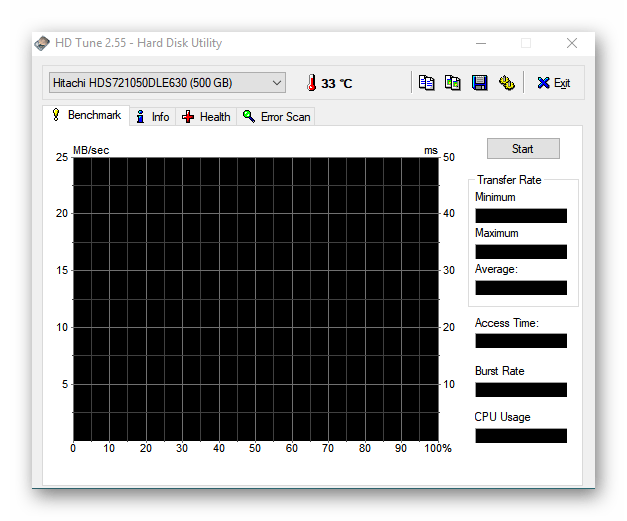
- Переходим во вкладку «Info» и в нижней части экрана в графе «Buffer» узнаем о размере буфера HDD.
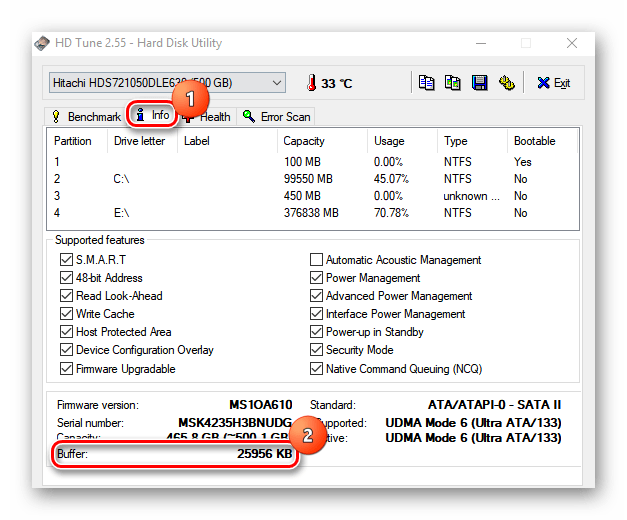
В этой статье мы рассказали, что такое буферная память, какие задачи она выполняет, каковы ее преимущества и как узнать ее объем на винчестере. Выяснили, что она важна, но не является основным критерием при выборе жесткого диска, а это — положительный момент, учитывая высокую стоимость устройств, оснащенных большим объемом кэш-памяти.

Кэш память или как ее называют буферная память жесткого диска. Если вы не знаете что это, то мы с радостью ответим на данный вопрос и расскажем обо всех имеющихся особенностях. Это особый вид оперативки, выступающий в качестве буфера для хранения ранее считанных, но еще не переданных данных для их дальнейшей обработки, а также для хранения информации, к которой система обращается чаще всего.

Необходимость в транзитном хранилище появилась из-за значительной разницы между пропускной способности системы ПК и скорости считывания данных с накопителя. Также кэш-память можно встретить на других устройствах, а именно в видеокартах, процессорах, сетевых картах и прочих.
Содержание статьи
- Какой бывает объем и на что он влияет
- Предназначение
- Основные преимущества
- Как узнать текущий объем кэша
- В этом видео разобран весь принцип работы
- Комментарии пользователей
Какой бывает объем и на что он влияет
 Отдельного внимания заслуживает объем буфера. Зачастую HDD оснащаются кэшем 8, 16, 32 и 64 Мб. При копировании файлов больших размеров между 8 и 16 Мб будет заметна значительная разница в плане быстродействия, однако между 16 и 32 она уже менее незаметна. Если выбирать между 32 и 64, то ее вообще почти не будет. Необходимо понимать, что буфер достаточно часто испытывает большие нагрузки, и в этом случае, чем он больше, тем лучше.
Отдельного внимания заслуживает объем буфера. Зачастую HDD оснащаются кэшем 8, 16, 32 и 64 Мб. При копировании файлов больших размеров между 8 и 16 Мб будет заметна значительная разница в плане быстродействия, однако между 16 и 32 она уже менее незаметна. Если выбирать между 32 и 64, то ее вообще почти не будет. Необходимо понимать, что буфер достаточно часто испытывает большие нагрузки, и в этом случае, чем он больше, тем лучше.
В современных жестких дисках используется 32 или 64 Мб, меньше на сегодняшний день вряд ли где-то можно найти. Для обычного пользователя будет достаточно и первого, и второго значения. Тем более что помимо этого на производительность также влияет размер собственного, встроенного в систему кэша. Именно он увеличивает производительность жесткого диска, особенно при достаточном объеме оперативки.
То есть, в теории, чем больше объем, тем лучше производительность и тем больше информации может находиться в буфере и не нагружать винчестер, но на практике все немного по-другому, и обычный пользователь за исключением редких случаев не заметит особой разницы. Конечно, рекомендуется выбирать и покупать устройства с наибольшим размером, что значительно улучшит работу ПК. Однако на такое следует идти только в том случае, если позволяют финансовые возможности.
Предназначение
Она предназначена для чтения и записи данных, однако на SCSI дисках в редких случаях необходимо разрешение на кэширование записи, так как по умолчанию установлено, что кэширование записи запрещено. Как мы уже говорили, объем – не решающий фактор для улучшения эффективности работы. Для увеличения производительности винчестера более важной является организация обмена информацией с буфером. Кроме этого, на нее также в полной мере влияет функционирование управляющей электроники, предотвращение возникновения ошибок и прочее.

В буферной памяти хранятся наиболее часто используемые данные, в то время как, объем определяет вместимость этой самой хранимой информации. За счет большого размера производительность винчестера возрастает в разы, так как данные подгружаются напрямую из кэша и не требуют физического чтения.
Физическое чтение – прямое обращение системы к жесткому диску и его секторам. Данный процесс измеряется в миллисекундах и занимает достаточно большое количество времени. Вместе с этим HDD передает данные более чем в 100 раз быстрее, чем при запросе путем физического обращения к винчестеру. То есть, он позволяет устройству работать даже если хост-шина занята.
Основные преимущества
Буферная память имеет целый ряд достоинств, основным из которых является быстрая обработка данных, занимающая минимальное количество времени, в то время как физическое обращение к секторам накопителя требует определенного времени, пока головка диска отыщет требуемый участок данных и начнет их читать. Более того, винчестеры с наибольшим хранилищем, позволяют значительно разгрузить процессор компьютера. Соответственно процессор задействуется минимально.

Ее также можно назвать полноценным ускорителем, так как функция буферизации делает работу винчестера значительно эффективнее и быстрее. Но на сегодняшний день, в условиях быстрого развития технологий, она теряет свое былое значение. Это связано с тем, что большинство современных моделей имеют 32 и 64 Мб, чего с головой хватает для нормального функционирования накопителя. Как уже было сказано выше, переплачивать разницу можно лишь тогда, когда разница по стоимости соответствует разнице в эффективности.
Напоследок хотелось бы сказать, что буферная память, какой бы она не была, улучшает работу той или иной программы, или устройства только в том случае, если идет многократное обращение к одним и тем же данным, размер которых не больше размера кэша. Если ваша работа за компьютером связана с программами, активно взаимодействующими с небольшими файлами, то вам нужен HDD с наибольшим хранилищем.
Как узнать текущий объем кэша
Все что нужно, это скачать и установить бесплатную программу HDTune. После запуска перейдите в раздел «Информация» и в нижней части окна вы увидите все необходимые параметры.

Если вы покупаете новое устройство, то все необходимые характеристики можно узнать на коробке или в приложенной инструкции. Еще один вариант – посмотреть в интернете.
В этом видео разобран весь принцип работы
где посмотреть размер кэша жесткого диска?
Дмитриевич
Знаток
(451),
закрыт
12 лет назад
Лучший ответ
Security
Мастер
(1443)
12 лет назад
Либо через программу эверест либо через программу CPU-z либо вручную отвернув HDD
ДмитриевичЗнаток (451)
12 лет назад
а в эвересте где именно?
Security
Мастер
(1443)
меню-хранение данных виндовс-там вниз перемотаешь и увидишь размер буфера.
Остальные ответы
Александр Федотов
Гуру
(4447)
12 лет назад
Everest. Ну или ввести марку HDD в яндексе и посмотреть там.
Похожие вопросы
